Nếu bố mẹ làm video dự thi cho con cần đăng tải lên Youtube hoặc Facebook thì chắc chắn đều biết về bản quyền video trên các mạng xã hội này là cực kỳ khắt khe rồi đúng không, nhất là trên Youtube.

Bản quyền Video thì được chia làm 2 dạng, là bản quyền nội dung và bản quyền về âm thanh.
Nếu video của con vi phạm 1 trong 2 đều sẽ không thể Publish thành công video được, trường hợp nặng nhất là Video của con sẽ bị xóa hoặc không tải lên được trên Youtube và Facebook, còn nhẹ hơn thì vẫn được công chiếu nhưng bị tắt âm thanh…
Vậy thì làm sao để edit video bản quyền 2 nội dung này?
Trên Internet hiện nay có rất nhiều hướng dẫn sử dụng các phần mềm làm Video, nhưng không phải bố mẹ nào cũng hiểu rõ về những phần mềm chuyên nghiệp đó, không phải ai cũng biết cài và sử dụng phần mềm, và quan trọng hơn là để quen với việc sử dụng phần mềm nào đó thì bố mẹ phải tốn 1 thời gian khá dài.
Và trong bài viết này BMyC sẽ hướng dẫn cho bố mẹ cách làm video không bị dính bản quyền, với những cách đơn giản nhất có thể qua bài viết dưới đây:
Nội dung chính
1. Công cụ chèn nhạc trực tuyến không bị dính bản quyền
Thường quay video, bố mẹ sẽ dùng nhạc đệm/ nhạc nền, để cho video thêm sinh động. Chính vì thế bố mẹ nên sử dụng 2 công cụ trực tuyến đó là:
Thứ 1 là sử dụng kho nhạc miễn phí của Youtube:
Link: audiolibrary
Thứ 2 là sử dụng kho nhạc miễn phí của Facebook:
Link: facebooksound
Điểm chung của 2 kho nhạc trên là chứa 1 lượng lớn các bài nhạc được phân mục rất rõ ràng: Nhạc theo cảm xúc vui, buồn, hạnh phúc, tức giận, phân theo nhịp điệu nhanh, chậm, rock, pop, R&B,…
Nhạc có lời, nhạc không lời, giọng nam, giọng nữ,… và nhạc thì nhiều vô kể, bố mẹ có thể tìm kiếm đa dạng nhạc muốn lồng ghép vào video của con.
Lưu ý: Nguồn nhạc đa dạng và nhiều nên sẽ gây ra cho bố mẹ một bất lợi lớn là tốn thời gian để kiếm nhạc phù hợp với video của con, và tất nhiên có khi sẽ không tìm được nhạc theo chủ đề con thích hay nhạc Hot Trend (vì những bản nhạc nổi tiếng đều sẽ dính bản quyền).
BMyC sẽ hướng dẫn bố mẹ cách dùng App smartphone để Remake nhạc, tránh bản quyền âm thanh cho video.
📘 Bạn muốn con có lộ trình học tiếng Anh hiệu quả?
Đừng để giai đoạn vàng phát triển ngôn ngữ của con trôi qua. Hãy để BMyC giúp bạn xác định lộ trình phù hợp với khả năng và độ tuổi của con!
2. Sử dụng app Music Speed Changer để Mix nhạc bản quyền
App BMyC xin giới thiệu là app Music Speed Changer. App tương thích với khá nhiều giao diện, hoàn toàn miễn phí, ít quảng cáo, và quan trọng nhất là cực dễ sử dụng tiết kiệm rất nhiều thời gian làm Clip video cho bố mẹ.
Sử dụng app Music Speed Changer như thế nào?
Đầu tiên bố mẹ cần phải tải và cài đặt App vào thiết bị trước.
Tải Music Speed Changer dành cho iOS: Tại đây!
Tải Music Speed Changer dành cho Android: Tại đây!
Tải Music Speed Changer dành cho máy tính PC: Tại đây!
Hướng dẫn cài đặt Music Speed Changer trên máy tính (Các thao tác cài đặt app trên điện thoại bạn thực hiện tương tự trên máy tính):
Bước 1: Mở trình duyệt web trên Google Chrome và truy cập trang web Music Speed Changer app.musicspeedchanger.com
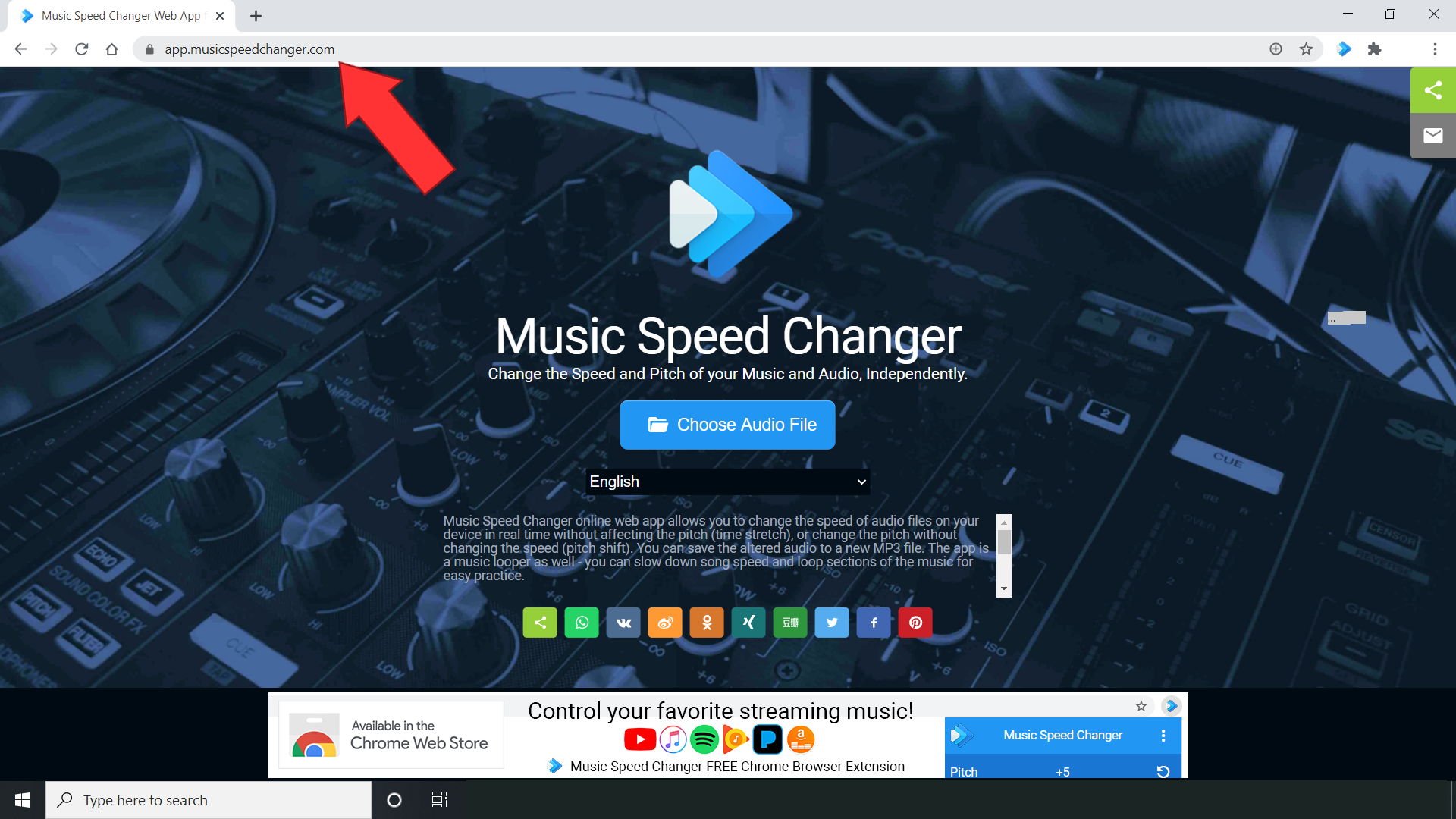
Bước 2: Mở menu Chrome bằng cách nhấp vào ba chấm dọc ở phía trên bên phải khung trình duyệt, chọn Install Music speed….
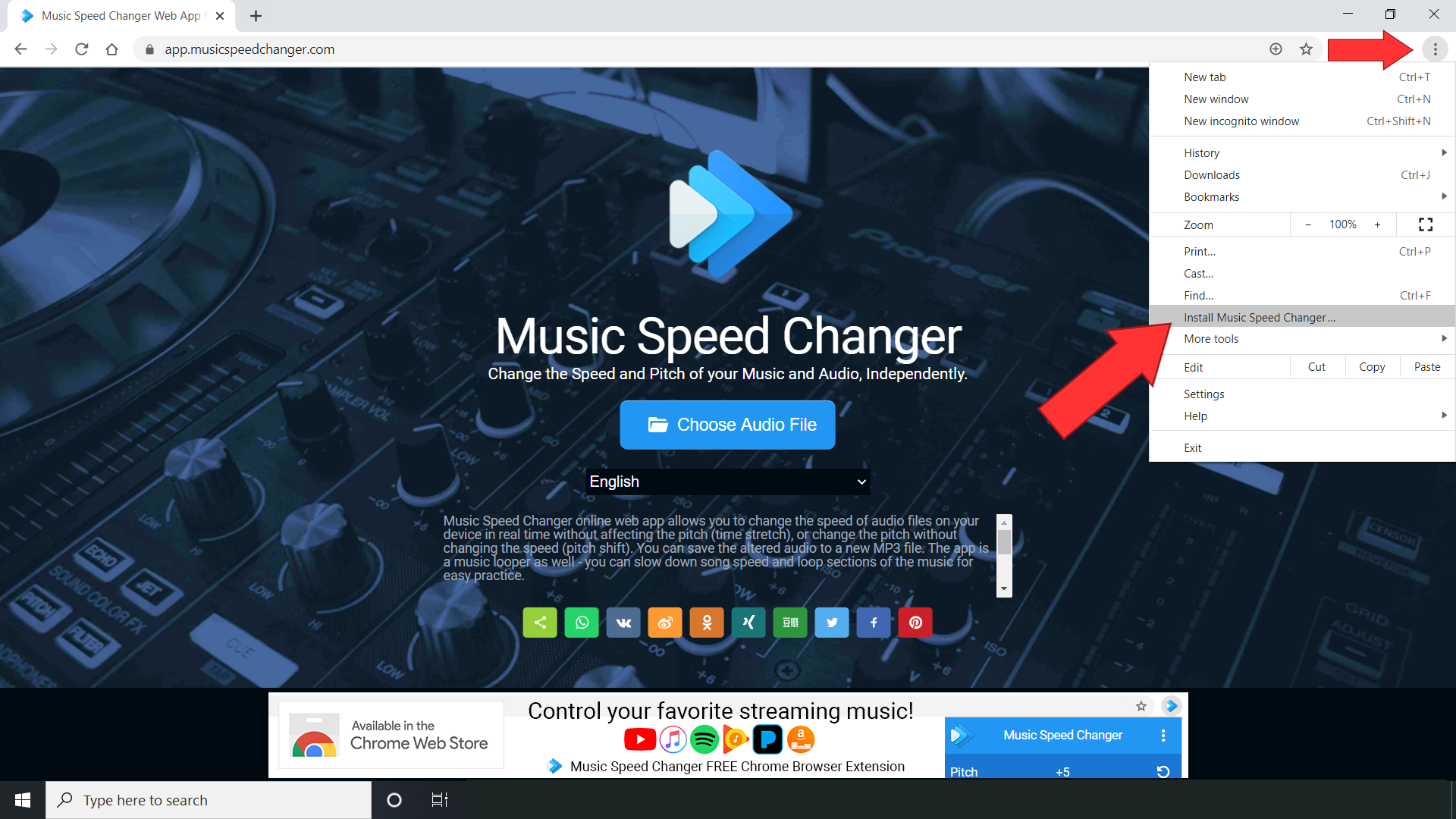
Bước 3: Nhấp vào “Install” (cài đặt) để hoàn tất. Vậy là ứng dụng đã được cài đặt.
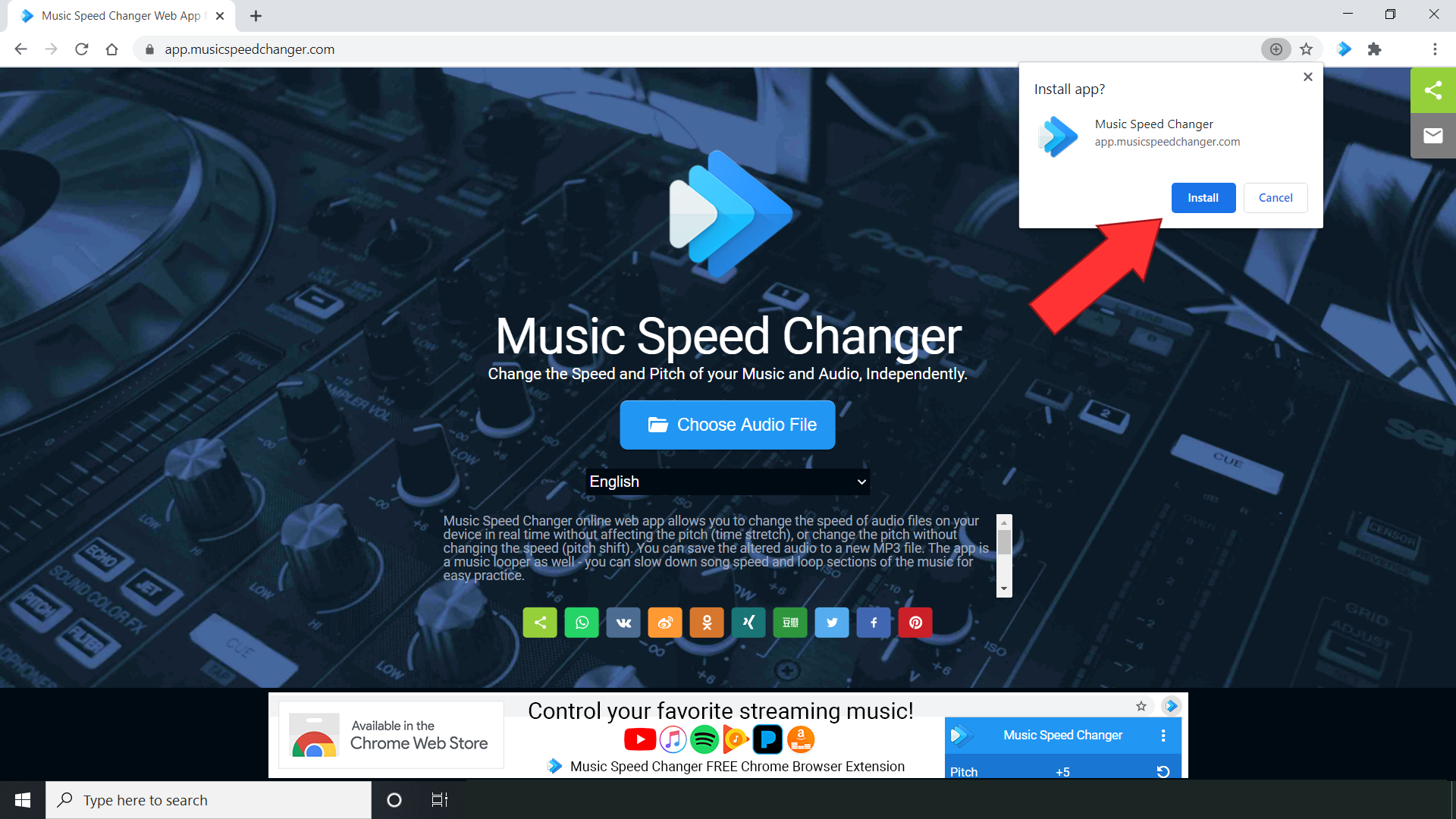
Bước 4: Ứng dụng đã sẵn sàng trên máy của bạn, bạn có thể mở nó từ Start menu.
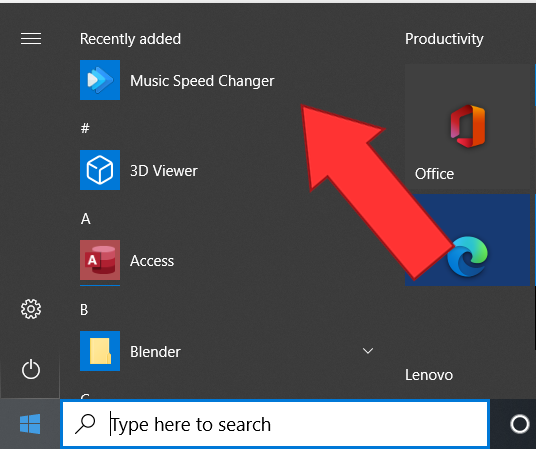
Sau khi tải App và cài đặt thành công bạn tiến hành edit nhạc theo các bước trên ảnh sau:
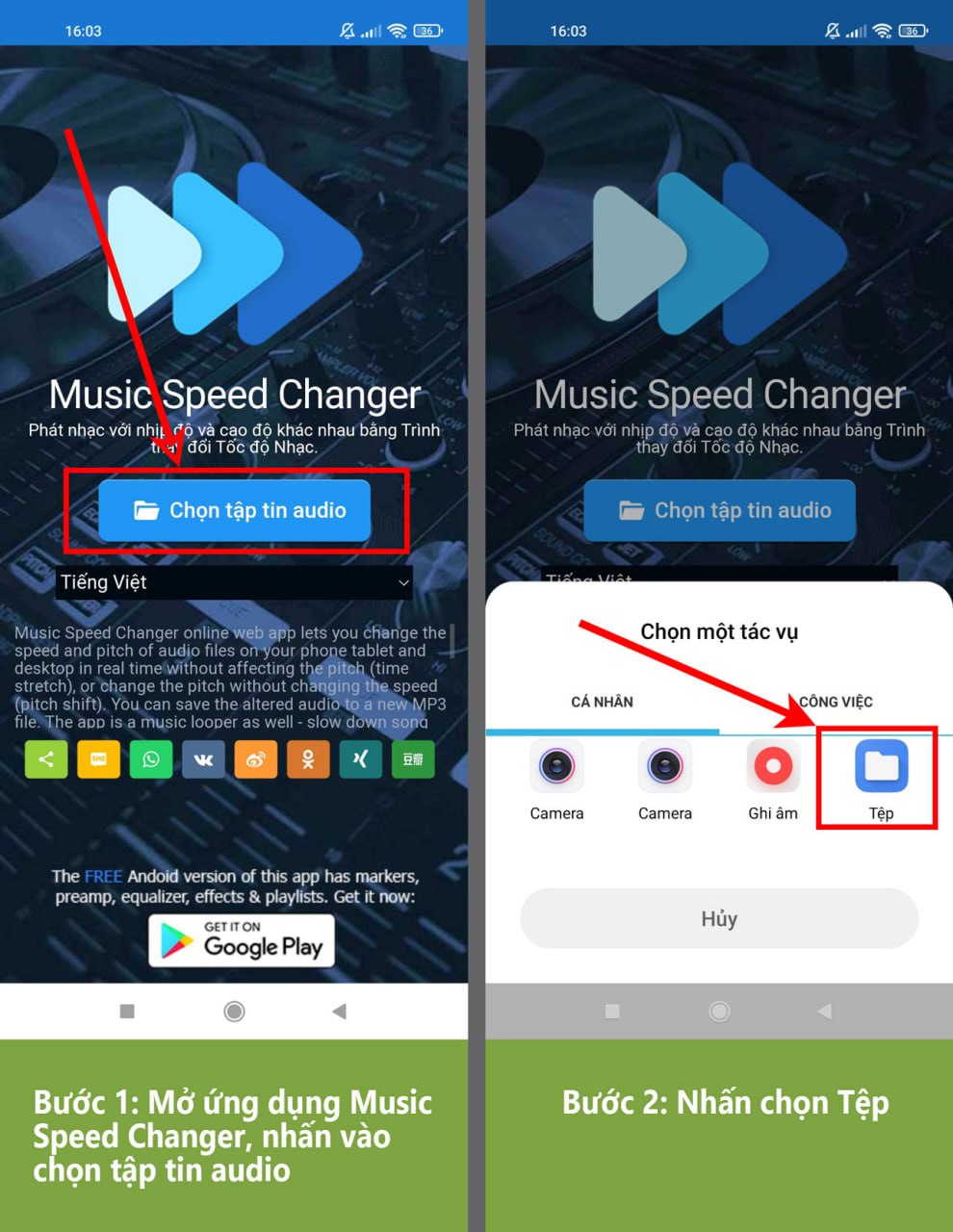
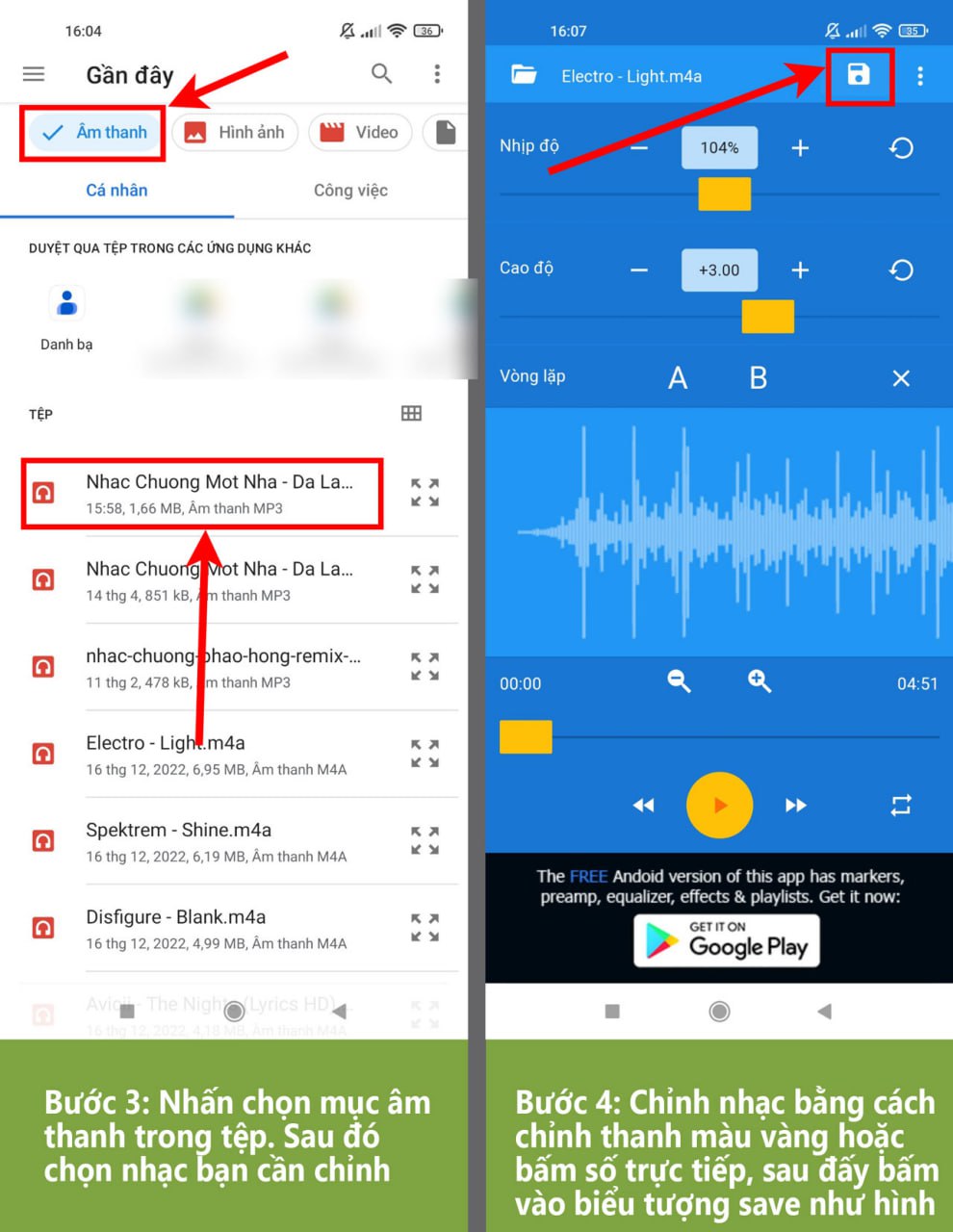
“Cao độ” là độ cao thấp của nhạc.
Ví dụ: Nữ thì tông giọng sẽ cao hơn của nam. Nên bố mẹ chỉ cần kéo cho đến khi cảm thấy hay là được. Bật mí là nó có thể biến giọng nam thành nữ luôn được và ngược lại.
“Nhịp độ” là tốc độ của nhạc.
Lưu ý là để nhạc không biến đổi quá nhiều thì bố mẹ chỉ cần chỉnh 1 chút khoảng 0,3 ở “cao độ”, và tăng giảm 3-4% ở “nhịp độ” là được.
3. Sử dụng công cụ edit làm video đơn giản & hiệu quả
BMyC đã có bài hướng dẫn sử dụng app capcut để chỉnh sửa, làm video đẹp đơn giản và hiệu quả. Bố mẹ có thể tham khảo chi tiết Hướng dẫn sử dụng app Capcut để biên tập video thuyết trình chuyên nghiệp nhất.
Đặc điểm phần mềm Capcut rất dễ cài đặt, rất dễ sử dụng, và không yêu cầu cấu hình máy tính quá mạnh.
Sử dụng phần mềm này các bố mẹ sẽ làm được những video sau đây:
- Ghép nhiều ảnh lại để tạo thành 1 video.
- Ghép vừa ảnh vừa clip để thành video.
- Ghép nhiều clip lại để tạo thành 1 video.
Hiệu ứng của Capcut rất phong phú, đủ để bố mẹ có thể làm được 1 video chuyên nghiệp cho con dự thi, nhưng tốn ít thời gian. Bố mẹ hoàn toàn có thể chèn nhạc vào, cắt tiếng của video gốc đi, giảm sáng tối hình ảnh để không dính bản quyền…
Bố mẹ có thể áp dụng các phương pháp trên để làm video và upload lên Youtube hay Facebook mà không bị dính bản quyền xóa video.
Hi vọng bài viết sẽ hữu ích với bố mẹ. Chúc bố mẹ thành công !
Xem Thêm:
- Chương trình sự kiện tháng 11
- Hướng dẫn tham gia sự kiện tháng 11: Thử thách thuyết trình cùng BMyC